時間:2018-12-21 來源:互聯網 瀏覽量:
在使用win10正式版的時候難免會遇到各種不如意的事情,比如升級Win10係統後無法連接到互聯網不能上網、升級正式版Win10係統後電腦沒聲音、軟件程序遊戲不兼容等等問題。這些故障問題的確給我們操作win10帶來困擾,最近有用戶在升級win10後出現上網速度變慢,網絡速度不給力,大家都知道網速決定著我們操作係統的工作效率,那麼該如何上網速度變慢的問題呢?
1、升級win10正式版後網速變慢主要是網卡驅動和QOS設置問題,我們可以先用戶驅動精靈或驅動人生等等驅動管理工具來檢查下網卡是否有最新穩定版本,在網卡驅動沒有問題的情況下我們可以對QOS進行設置;
2、鍵盤組合鍵“WIN+R”打開命令提示符窗口,並輸入“gpedit.msc”回車進入“組策略管理”窗口;
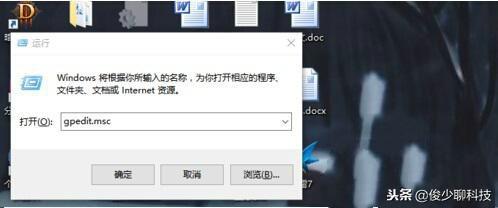
3、打開本地組策略編輯器界麵後在左側菜單中點擊“windows設置”選項,然後在右邊界麵中找到“基於策略的Qos”選項,右擊“基於策略的Qos”,選擇“高級Qos設置”如圖設置即可。
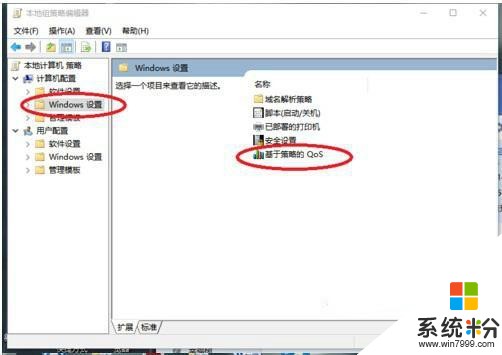
通過對win10網卡驅動進行檢測更新,並按照教程對QOS相關設置,相信用戶遇到的上網速度變慢的問題也可以輕鬆的得到修複解決,希望教程的修複對大家遇到的win10網絡問題有所幫助。打開支付寶首頁搜索"9255626”獲取更多驚喜